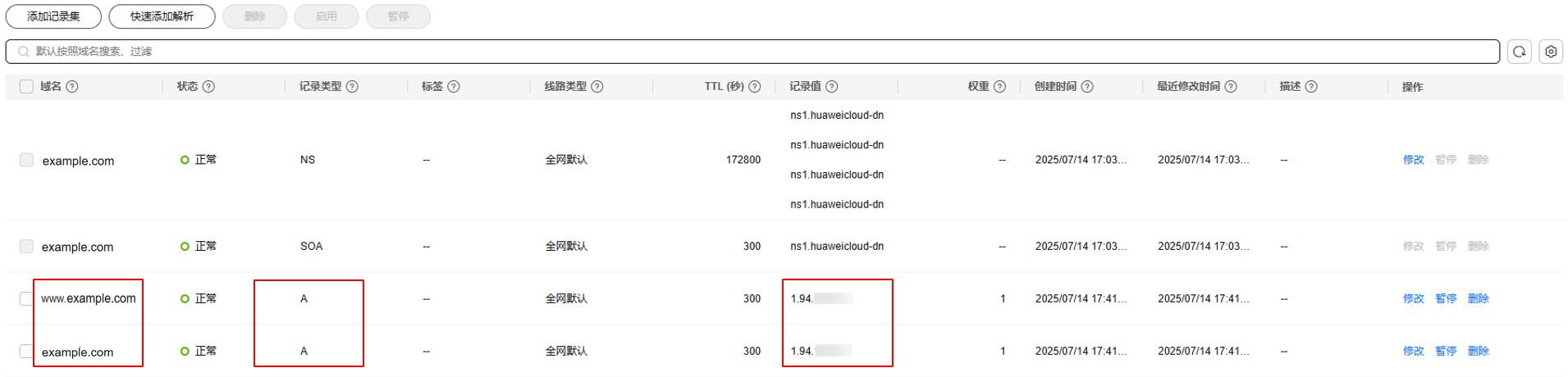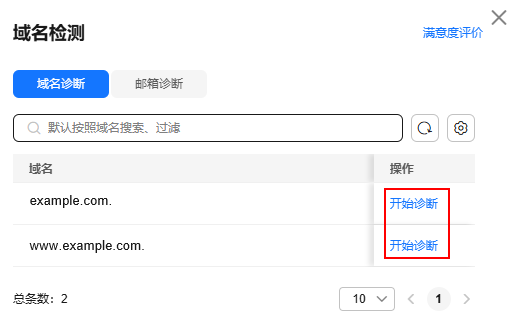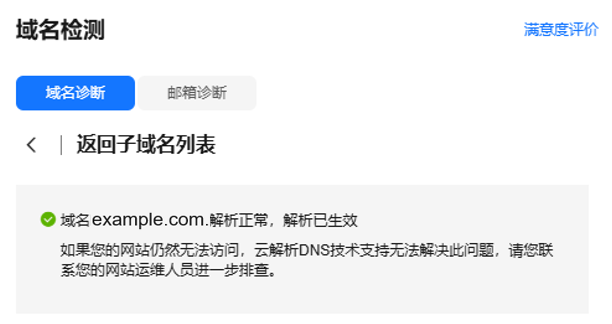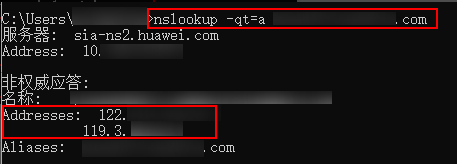快速添加网站解析
操作场景
云解析服务提供的“快速解析”功能支持快速添加网站解析,可以自动为域名及主机记录为“www”的子域名快速配置A类型或CNAME类型解析记录,实现通过域名访问网站。
本文指导您快速添加网站解析,将域名解析至网站服务器的IP地址。
准备工作
步骤一:添加域名
- 华为云注册的域名:一般情况下系统会自动将域名添加至公网域名列表中,不需要手动添加域名。
请进入公网域名列表页面确认域名已自动添加并进行步骤二:确认使用华为云DNS服务器地址。
- 非华为云注册的域名:需要将域名手动添加至公网域名控制台,具体步骤如下:
步骤二:确认使用华为云DNS服务器地址
在公网域名列表中,域名所在行的“DNS服务器地址”列查看域名当前DNS服务器地址。

- 当前DNS服务器地址包含1个或多个华为云DNS服务器地址:直接进行步骤三:快速添加网站域名解析。
- 当前DNS服务器地址与华为云DNS服务器地址完全不一致:请参考修改公网域名的DNS服务器地址修改域名的DNS服务器地址。
DNS服务器地址修改生效后,将直接同步更新至域名列表的“DNS服务器地址”列。

通常情况下,修改后的DNS服务器的修改会迅速同步到顶级域服务器并生效。然而,由于域名服务商处的NS记录TTL值通常设置为48小时,某些地区的Local DNS可能缓存了域名的NS记录,最长可能需要48小时才能完成DNS服务器地址的变更。
步骤三:快速添加网站域名解析
- 在公网域名列表页,单击目标域名操作列的“管理解析”。

- 在解析记录列表页,单击列表上方的“快速添加解析”。
- 在“快速添加解析”页面,选择“网站解析”,根据界面提示设置网站解析参数。
- 网站地址:支持选择IP地址、CNAME域名,此处请选择IP地址。
- 记录值:域名解析的目的IP地址,此处请输入您的网站服务器的公网IP地址。

如果您是为华为云企业门户配置域名解析,请根据您的域名和网站类型参考以下文档进行操作:
- 华为云注册域名,请参见域名解析与绑定(在华为云购买的域名)。
- 非华为云注册的域名,请参见域名解析与绑定(在第三方购买的域名)。
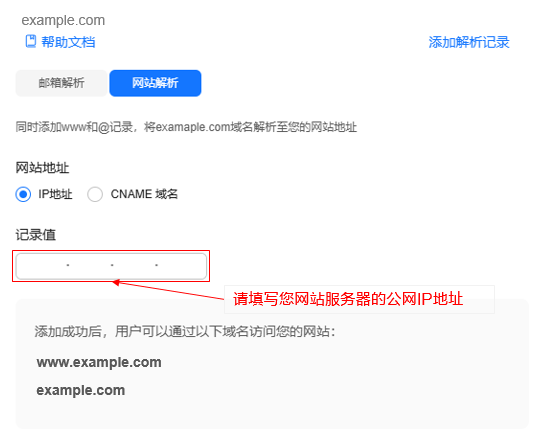
- 单击“确定”。
步骤四:验证解析是否生效
- 在本地主机单击“搜索”,输入cmd,打开命令窗口。
- 输入查询命令检查解析是否生效。
nslookup -qt=a 域名
示例:nslookup -qt=a example.com
回显信息如图2所示,显示的IP地址与设置域名解析的IP地址保持一致,则说明解析已经生效。